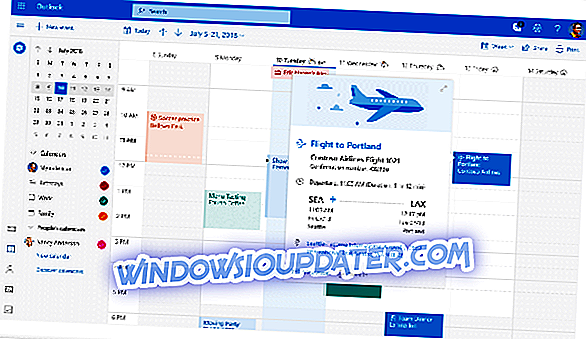Windows-brugergrænsefladen ændres gennem årene og i hver version af Windows, men minimere, maksimere og lukke knapper er til stede i enhver version af Windows, og de er et af de vigtigste aspekter af brugergrænsefladen i enhver Windows. Men hvad nu hvis disse knapper forsvinder? Bare rolig, der er en måde at gøre disse ikoner synlige igen.
Minimer, maksimere og lukke knapper mangler, hvordan man retter dem?
Windows-grænsefladen er nem at bruge, men nogle gange kan der forekomme visse problemer. I forbindelse med grænsefladeproblemer rapporterede brugerne følgende problemer:
- Luk, minimer, maksimér knapper, der mangler Firefox, Chrome, Excel, Internet Explorer - Nogle gange kan dette problem optræde i forskellige programmer som Firefox, Chrome og mange andre. For at rette op, skal du åbne det berørte program og gendanne dets indstillinger til standard.
- Minimer og luk knapperne væk - Flere brugere rapporterede, at minimere og lukke knapper er væk fra deres pc. For at løse dette problem skal du sørge for at prøve nogle af vores løsninger.
- Luk, minimer, maksimer knapper, der ikke virker - I nogle tilfælde kan knapper tæt, minimere og maksimere slet ikke fungere. Dette skyldes sandsynligvis en beskadiget brugerprofil, så du skal muligvis oprette en ny brugerprofil.
Løsning 1 - Genstart Desktop Window Manager
Årsagen til, at minimere, maksimere og lukke knapper forsvundet skyldes sandsynligvis en fejl i dwm.exe (Desktop Window Manager), og nulstilling af denne proces skal løse problemet. Men inden vi giver dig præcise detaljer om løsningen, lad os snakke lidt om Desktop Window Manager selv.
Windows 'Desktop Window Manager er en indbygget fil i dit system, der styrer de visuelle effekter i Windows-operativsystemer. Denne proces tillader f.eks. Din startmenu at være gennemsigtig, og den administrerede også Aero-miljøet i Windows 7. Det styrer også andre brugergrænsefladeelementer, såsom vores manglende knapper. Så en fejl i kørslen af denne proces kan forårsage forskellige visuelle problemer, og forsvinden af minimere, maksimere og lukke knapper er kun en af dem.
Nu hvor du ved, hvilken tjeneste der forårsager problemet, og alt du skal gøre er at genstarte det, og Minimer, Maksimer og Luk knapper skal dukke op som normalt. Sådan gør du det:
- Tryk på Ctrl + Shift + Esc for at starte Opgavehåndtering .
- Når Task Manager åbnes, skal du finde Desktop Windows Manager, højreklikke på det og vælge Afslut opgave .

- Processen genstarter nu, og knapperne vises igen.
Løsning 2 - Rul tilbage til de ældre drivere
Ifølge brugerne kan nogle gange en problematisk grafikkortdriver forårsage, at dette problem vises. Hvis det er tilfældet, anbefaler vi dig at rulle tilbage til den ældre version af grafikkortdriveren. Dette er relativt enkelt, og du kan gøre det ved at følge disse trin:
- Tryk på Windows-tast + X for at åbne Win + X-menuen og vælg Enhedshåndtering fra listen.

- Find din skærmadapter i Enhedshåndtering, og dobbeltklik på den for at åbne dens egenskaber.

- Gå til fanen Driver og klik på knappen Roll Back Driver .

Husk, at optionen Roll Back Driver muligvis ikke altid er tilgængelig. Hvis denne indstilling ikke er tilgængelig, kan du prøve at fjerne driveren og bruge standarddriveren i stedet. Der er flere måder at gøre det på, men det bedste er at bruge Display Driver Uninstaller.
Hvis standarddriverne ikke virker, kan du også prøve at opdatere grafikkortdriveren og kontrollere, om det hjælper. Vi skrev en vejledning om, hvordan du opdaterer grafikkortdriveren, så sørg for at tjekke det ud. Vi anbefaler at bruge dette tredjepartsværktøj (godkendt af Microsoft og Norton) til automatisk at opdatere dine drivere.
Løsning 3 - Sørg for at du bruger et standard Windows-tema
Mange brugere kan lide at tilpasse deres Windows med brugerdefinerede temaer, men nogle temaer er måske ikke fuldt kompatible med Windows 10. Som et resultat kan minimere, maksimere og lukke knapper forsvinde fra Windows.
Dette kan være et irriterende problem, der kan forstyrre dit arbejde, men det anbefales at skifte tilbage til et standard Windows 10-tema for at rette op på det. For at gøre det skal du blot følge disse trin:
- Højreklik på dit skrivebord og vælg Tilpas .

- Indstillinger app skal nu vises. Naviger til temaer i venstre rude. Vælg en af standardtemaerne, som Windows eller Windows 10, i den højre rude.

Herefter skifter Windows 10 tilbage til standardtemaet, og problemet skal løses.
Løsning 4 - Fjern problematiske tredjepartsprogrammer
Der er mange gode tredjepartsprogrammer, der kan tilpasse udseendet af Windows 10. Ved hjælp af disse apps kan du tilføje forskellige funktioner og forbedre udseendet af Windows 10. Men nogle tredjepartsprogrammer kan medføre, at visse problemer vises.
Hvis der mangler minimere, maksimere og lukke knapper mangler, kan problemet være en tredjepartsprogram. For at løse problemet skal du fjerne enhver applikation, der gør det muligt at ændre udseendet og funktionaliteten af din brugergrænseflade.
For at sikre, at den problematiske applikation er helt fjernet, anbefaler vi dig at bruge afinstalleringssoftware. Disse typer af applikationer er gode, da de vil fjerne den ønskede applikation samt alle filer og registreringsdatabaser der er forbundet med det.
Hvis du leder efter et solidt afinstallationsprogram, er de mest populære afinstalleringsprogrammer Revo Uninstaller, IOBit Uninstaller, og Ashampoo Uninstaller, så er du velkommen til at prøve nogen af dem.
Løsning 5 - Sørg for, at du ikke bruger tabletmodus
Windows 10 er optimeret til touchscreen-enheder, så det kommer med en særlig tabletmodus, som efterligner udseendet af en tablet-grænseflade. I Tablet Mode er der ingen minimere, maksimere og lukke knapper til rådighed for Universal apps.
Hvis disse knapper mangler, skal du slukke for Tablet-tilstand. For at gøre det skal du blot følge disse trin:
- Åbn handlingscenteret ved at klikke på dets ikon i proceslinjen. Alternativt kan du åbne den hurtigt ved at trykke på Windows-tast + A.

- Se nu efter Tablet Mode indstilling, og klik på den for at deaktivere den. Hvis Tablet-tilstand ikke er tilgængelig, skal du først klikke på Udvid for at vise indstillingen Tablet-tilstand.

Når du har deaktiveret tabletmodus, skal problemet løses, og knapperne skal vises igen.
Løsning 6 - Kontroller programindstillingerne
Mange brugere rapporterede, at minimere, maksimere og lukke knapper mangler fra visse applikationer. Dette skyldes normalt applikationsindstillingerne. Mange applikationer giver dig mulighed for at tilpasse deres brugergrænseflade, og nogle gange kan du skjule titellinjen eller disse knapper ved et uheld.
Hvis dette problem kun vises i bestemte applikationer, skal du sørge for at åbne det berørte program og ændre dets brugergrænsefladeindstillinger til standard. Herefter skal problemet løses helt.
Løsning 7 - Skift grafikkortets konfiguration
Dit grafikkort leveres med sin egen konfigurationssoftware, som giver dig mulighed for at ændre forskellige funktioner. Ifølge brugerne vises dette problem normalt med AMD-grafikkort, og det er relateret til Catalyst Control Center.
Ifølge brugerne blev deres grafikkort konfigureret til at fungere i High Performance-tilstand i Catalyst Control Center, som forårsagede denne fejl at blive vist. For at løse problemet skal du ændre din tilstand fra High Performance til Standard Performance i Catalyst Control Center. Derefter bør problemet løses fuldstændigt.
Et andet problem kan også være Dual Graphics indstilling. Denne mulighed vil tvinge din pc til at bruge både dedikeret og integreret grafik på samme tid. Som et resultat kan visse problemer, såsom manglende knapper, vises.
Løsning 8 - Skift projekttilstand til Udvidet
Hvis du bruger en opsætning med to skærme, kan du muligvis skifte mellem flere forskellige projektfunktioner. Hvis knapperne mangler, maksimere og lukke knapper mangler, kan du muligvis reparere det ved blot at skifte til Extended Project-tilstanden. Det gør du ved at følge disse trin:
- Tryk på Windows-tast + P for at åbne projektpanelet .
- Liste over projekter vises. Vælg Udvid fra listen, og problemet skal løses.

Flere brugere rapporterede, at denne løsning fungerede for dem, så du vil måske prøve det ud.
Løsning 9 - Sørg for, at Windows er opdateret
Ifølge brugerne, hvis der mangler minimere, maksimere og lukke knapper mangler, kan problemet skyldes en Windows 10 fejl. For at løse problemet, anbefales det at kontrollere efter opdateringer og holde din pc opdateret. Som standard downloader Windows 10 automatisk de manglende opdateringer, men nogle gange kan du gå glip af en vigtig opdatering.
Du kan dog altid kontrollere manuelt opdateringer ved at gøre følgende:
- Åbn appen Indstillinger . Du kan gøre det hurtigt ved at bruge Windows Nøgle + I genvej.
- Når appen Settings åbnes, skal du navigere til Opdater og Sikkerhed sektionen.

- Klik på knappen Check for updates i den højre rude.

Windows kontrollerer nu for tilgængelige opdateringer. Hvis der er tilgængelige opdateringer, downloades de automatisk i baggrunden.
Det er alle, Minimer, Maksimer og Luk knapper skal dukke op efter brug af en af vores løsninger. Hvis du har spørgsmål eller kommentarer, eller du måske kender nogle andre løsninger til dette brugergrænseflade problem, bedes du skrive det ned i kommentarerne.